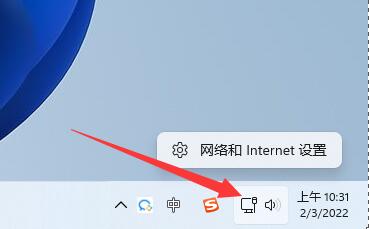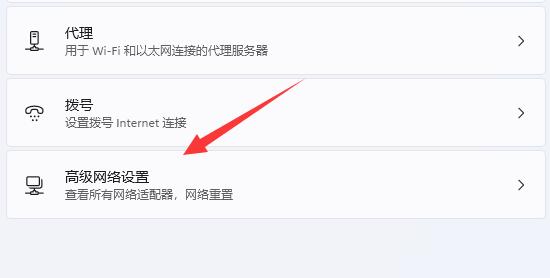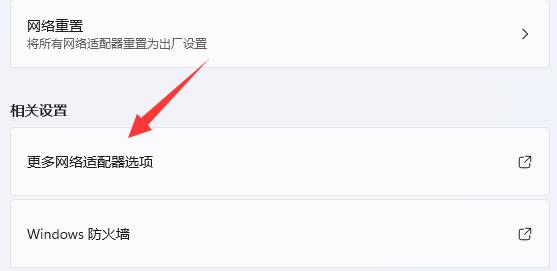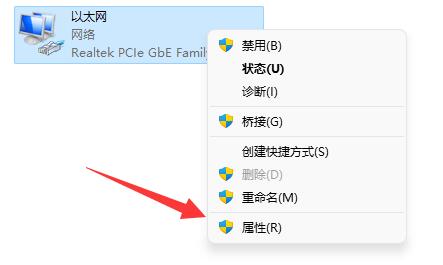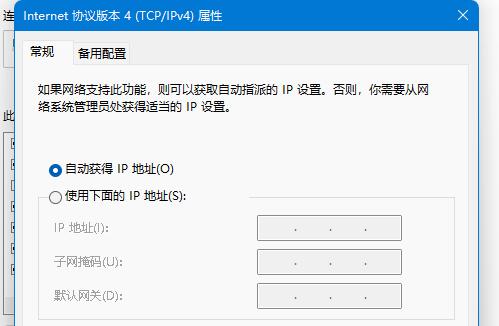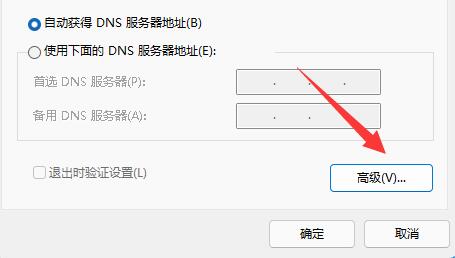tcp协议关系着我们的网络状况,如果出现网速慢、连不上网等情况,都可以通过修改tcp协议来尝试解决,那么win11怎么更改tcp协议呢,其实只要打开网络适配器即可。
win11更改tcp协议教程:
1、首先鼠标右键点击右下角的“网络图标”,打开“网络和internet设置”
2、接着点开右下角的“高级网络设置”
3、然后打开相关设置下的“更多网络适配器选项”
4、随后右键其中的网络,打开“属性”
5、打开后,就能找到“tcp协议”了,双击可以打开它。
6、打开后就能修改ip地址、dns地址等属性了。
7、还能点击“高级”以修改更多tcp协议设置。
如果我们不知道应该怎么改,建议不修改。

 时间 2023-05-26 09:59:53
时间 2023-05-26 09:59:53 作者 admin
作者 admin 来源
来源 

 立即下载
立即下载